本帖最后由 afrogval 于 2011-5-11 14:00 编辑
我跟Gary兄举办的送目镜,滤镜活动,如果您是学生而且需要目镜,滤镜~就请来吧!
》请点击我进入活动《
加了背景音乐的mp3跟它的钢琴谱~~非常不错的曲子~~琴谱也很给力!!!
会弹琴的童鞋们可以弹给自己的小妞儿们听~~~我当年就是弹了这首顺利追到现在的媳妇~哈哈哈哈
不过代价么~~`就是10金币~啦啦啦,舍不得孩子套不到狼么! 舍不得媳妇抓不到流氓!~~
有个问题:
这个拍摄的曝光时间,两张的间隔时间跟最后成片每秒的帧数有没有直接联系呢?
我觉得我拍的这个不是过快就是卡.....
欢迎拍砖...
那个如果打不开,这里是连接
http://v.youku.com/v_show/id_XMjYzNTk0ODcy.html
这里贴一个超级简易小教程...因为我自己都还弄明白一些软件的用法~~不过我觉得大致应该是这样的~
希望大家共同探索,一起进步!
继续阴险啊~~~~教程回复可见~~啦啦啦啦啦~~
首先,还是老步骤--理论部分~~~~让大家先了解一下微速摄影的基本概念.
微速摄影就是把在很长的影响缩短到很短的时间内展现出来, 可以认为是高速摄影的反面.
为了更好的了解微速摄影,我们首先来探讨一下一般的摄影
1. 摄影是怎样实现的?
众所周知, 影像在人的视网膜上停留的时间大约为0.04秒, 所以现在的放映的电影一般是以每秒24帧的速度放映的, 这样人们看到的电影才是以正常的速度运行。 所以说一般的电影是以每秒24帧的速度拍摄,同时以每秒24帧的速度播放,这样放映的速度比就是 24(放映速度)/ 24(拍摄速度)= 1, 所以说如果用12帧每秒拍摄,用24帧每秒放映,那么速度比就是24/12 =2, 则为2倍速度流失。
这里有个重要的东西大家需要知道就是关键帧距(Frame Interval)
2. 什么是关键帧距?
电影的拍摄中,关键帧距跟曝光时间有着重点的关系。 对于刚刚的例子,24帧每秒的拍摄速度,则每帧的速度为24分之一秒,也就是约为0.04秒每帧, 在这0.04秒内, 曝光的时间约为0.02秒,剩下的0.02秒快门为闭合的状态, 所以电影的拍摄,曝光时间为1/48。 其实关键帧距跟曝光时间直接控制着照片的清晰程度,举个例子来说,如果说拍摄的时候光线太暗,那在这0.04秒内,我们可以提升曝光时间到0.03秒,但是总的帧距是不变的。
3. 长时间曝光跟短时间曝光的微速摄影
对于短时间曝光的微速摄影,拍摄手法为用普通的曝光时间(1/48)和自定的关键帧距, 比如说每30秒曝光一次,曝光时间为1/48. 最后再用24帧每秒的速度播放,出来的效果就像是小时候看的阿凡提的那种木偶动画片。
长时间曝光的微速摄影,这里牵扯到一个东西叫做旋转遮光器(Rotary Disc Shutter)我还没有搞明白。。。貌似快门的开合是用这个东西控制的,而这个东西的开合的角度决定了曝光的时间。。不过不知道也不要紧,我们只需要记住一点就是,曝光的时间要为关键帧距的一半,这样后期播放出来的片子才是平滑的流逝。 举个例子,就像是我开始的那个银河的微速摄影,感觉一顿一顿的有没有!!!!那是因为我的关键帧距是30秒,而我的曝光时间是20秒,所以说导致出来的效果就不是特别的好。
4. 移动的微速摄影
大家应该都看过mocknoon的那个流失的大自然,里面有几个镜头是图片慢慢拉远,或者拉近,这个就是照的的时候慢慢的拉近。 实现这个的方法不是很难。 最简单的一种就是把照相机加到赤道仪上,然后用赤道仪慢慢的移动,效果就出来了。
好了,理论部分大概就是这么多~下面我们开始实践!!
以视频的第二段为例,(那个移动的云彩)
首先...照相...因为今天风大,云彩运行的很快, 所以我就选择了每两张之间间隔10秒(所以这个可以认为是短时间曝光的微速摄影). 然后开始拍照.每张照片的ISO为自动(感觉这样不好,应该用同样的ISO), 快门 ,曝光时间(1/48)都是一样的.
我拍了一下午,一共拍了2000张. 然后把这些照片全部按顺序命名,然后放在一个文件夹里以后用
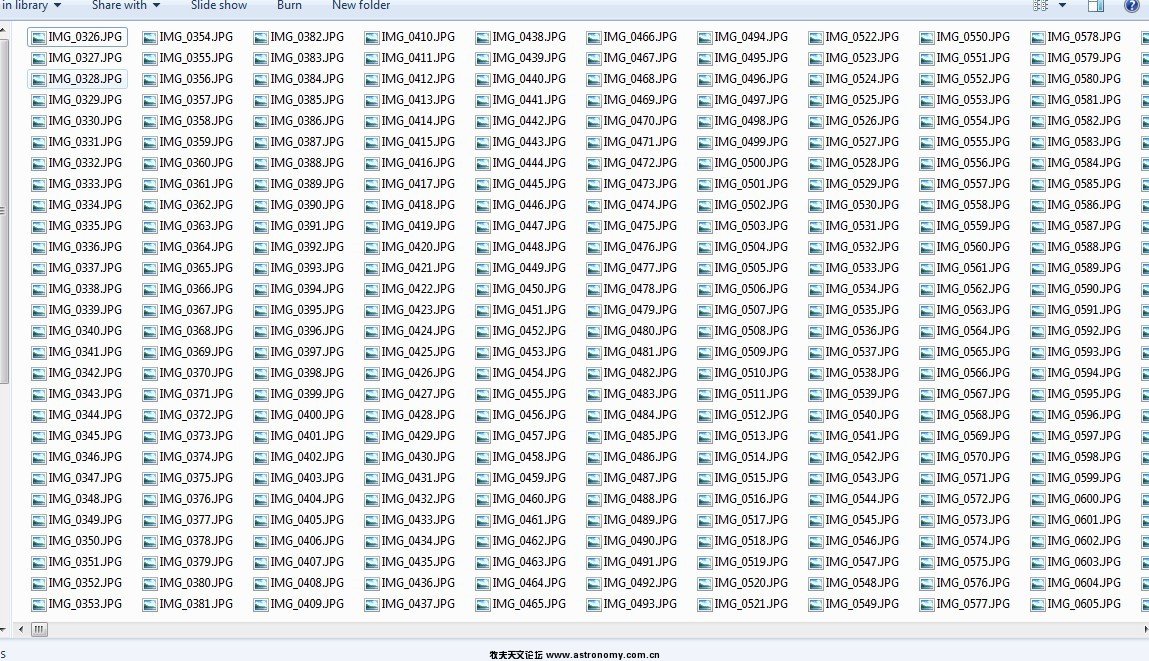
补充:在这个环节,大家可能要问了,如果我找了很多照片,但是颜色不是很理想,又或者说是照片的大小不理想,怎么办?
不用怕,这个时候我们就要用到我们的好帮手, Photoshop, 在PS的帮助下我们可以批量的处理图片。具体的方法参加下帖
点我进入批量图片处理
在我们都处理完了图片,一切准备就绪了,下面我们就要开始制作了
首先,软件的选择,我试了好几个软件,包括Vaio stutio,Windows Media Maker, 苹果的iMovie等等,最后我发现最好用的还是Adobe Premiere CS5 pro,(我这里有Windows 7, 64bit的破解文件, 我贴到下面了,不同系统的不通用!!!!附件售价1金币~~哈哈哈)
好了,让我们打开Adobe Premiere pro
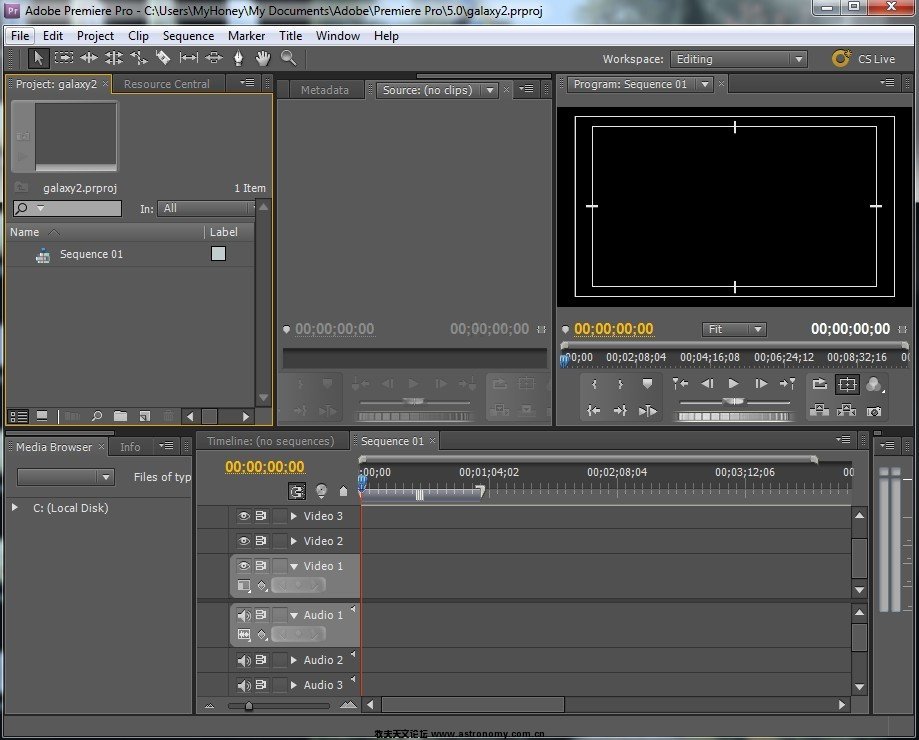
然后下一步很重要。我们需要对将要载入的图片进行统一化,
点击Edit-》preference->general
其他的不用管,把Default Scale to Frame给勾选上,否则如果你的图片过大就会导致只会显示一半之类的
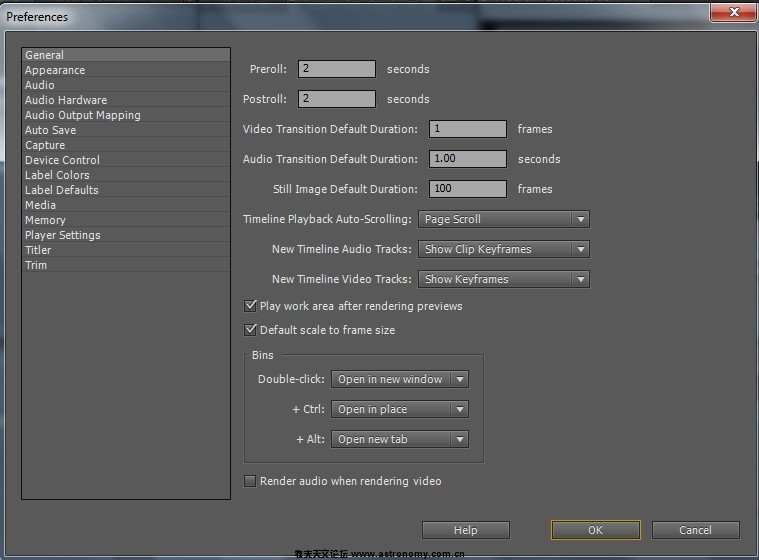
然后载入图片,自己排序一下,选着全部的图片
下一步就是我们需要确定每帧播放的时间长短。这里,快捷键是Ctrl+R,或者去clip-》Speed/Duration,(记着,一定要选中所有图片)然后修改里面的时间。
你会看到这样的东西
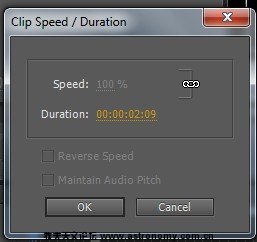
00:00:00;00
这里,第三组0是秒,最后一组是毫秒, 最后一组的0最大值是25,最小值是0,正好符合我们的需要,意思就是说如果你设置成每帧00:00:00;01意思就是每帧的播放时间为0.04秒~刚刚符合我们的需求! 好了,搞定时间,我们就要开始制作了
还是选择所有的图片,然后点击 红框框的那个
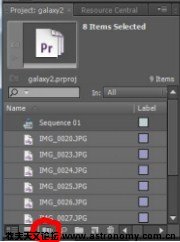
然后一个对话框就会出来

在这里需要注意的就是Clip Overlap的那个选项,这个选项是没帧之间过渡的时候的效果。在生成速度摄影的时候,我们并不想让每帧之间有过渡的效果,所以我们就填上1就可以了。
但是当我们做好了两段视频,然后合并到一起,并且加上些文字啊之类的,就像是我做的那个,我们就需要把这个数值调大,然后在进行效果修改。
一切准备就绪,然后我们点击确定
就会在右下角的timeline里面生成你的文件
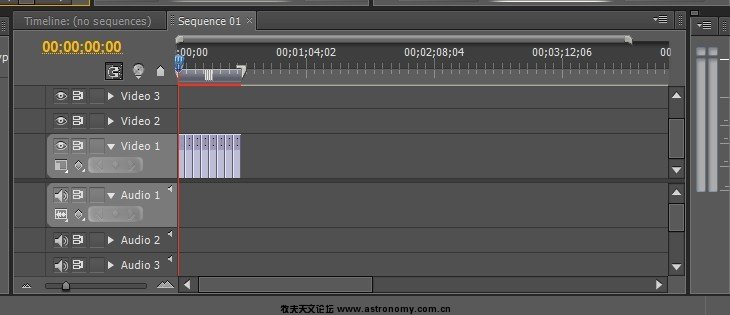
最后加入声音啊什么,所有搞定了之后,点击菜单里面的file-》export-》media, 然后选择你想要生成的文件类型,码率什么的。然后一切搞定~~~
怎么样~很简单吧~~~其实我也还是不太会~也在学习中~
希望跟大家一起进步!
Anyway~ Good luck and Clear Sky! |
|